Lors de l’installation de Debian sur votre serveur, il vous est proposé d’utiliser LVM, le gestionnaire de volumes logiques ou encore de partitionner manuellement votre disque dur. Dans cet article, nous allons voir comment faire les deux.
LVM, ou le partitionnement tout en souplesse
LVM (pour Logical Volume Manager) va permettre la création et modification de volumes logiques sous Linux. L’utilisation de volumes logiques remplace le partitionnement « à l’ancienne » en se basant sur l’utilisation de 3 couches :
– Les : correspond aux disques durs physiques ou aux partitions présentes sur ces derniers
– Les : permettent de regrouper plusieurs disques durs physiques ou partitions ensembles (vos données peuvent y être réparties de façons transparentes)
– Les : là où les systèmes de fichier seront créés (ext4, exFat…) et où nous viendrons mettre nos données.
Le principal avantage, de mon point de vue, est que LVM permet de redimensionner les volumes logiques sans risques, contrairement à un redimensionnement de partition classique. C’est particulièrement pratique dans le cadre de la mise en place d’un serveur, si on se rend compte à l’usage que notre volume logique contenant notre point de montage /var, LVM va nous permettre facilement de lui ajouter les gigas manquants.
Partitionnement manuel
Dans mon exemple, sur un disque dur de 2 To, je souhaite allouer :
– 100 Go à l’usage de mon serveur
– 1,9 Go à l’usage de stockage de données
Il faut prévoir également une partition boot ou ESP d’au moins 500 Mo. Ma carte-mère disposant d’un UEFI, et ayant un disque avec une table de partitionnement GUID, ma partition sera du type ESP.
Avant de mettre en place LVM, je vais donc mettre en place mes deux partitions, d’abord ESP, puis ma partition de stockage.
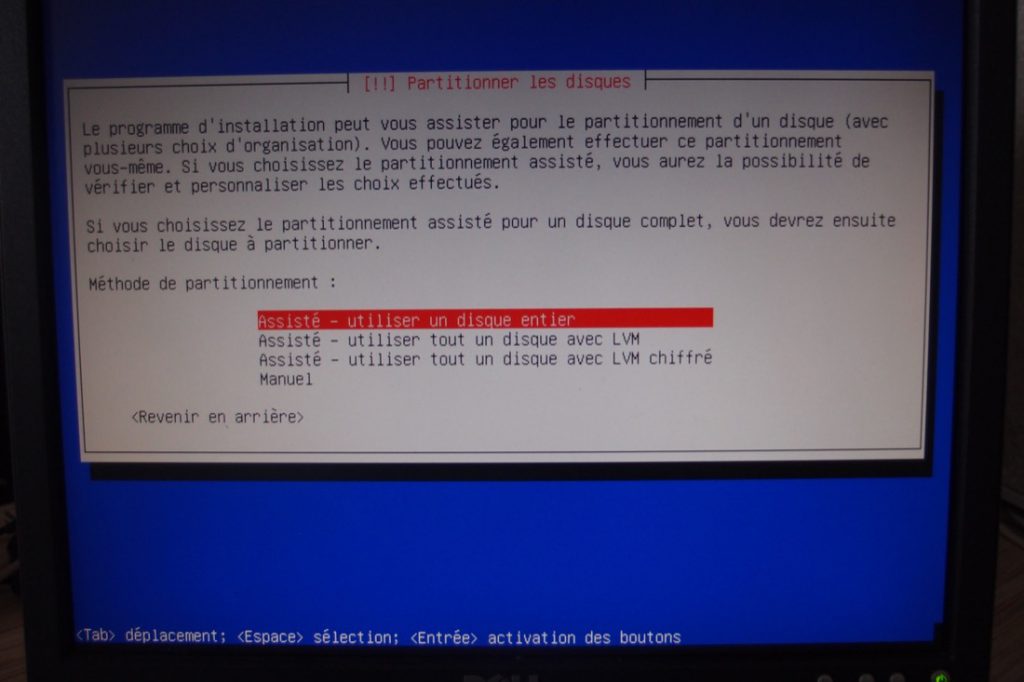
1. Après avoir choisi la méthode de partitionnement , sélectionnez le disque dur cible.
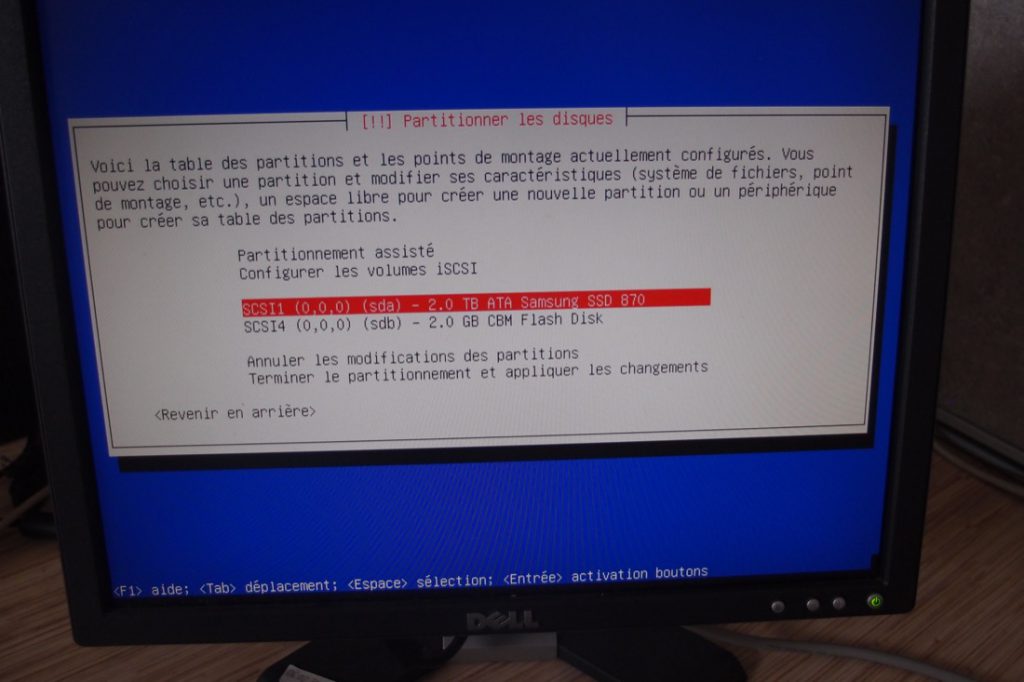
Validez la création de la nouvelle table de partitions.
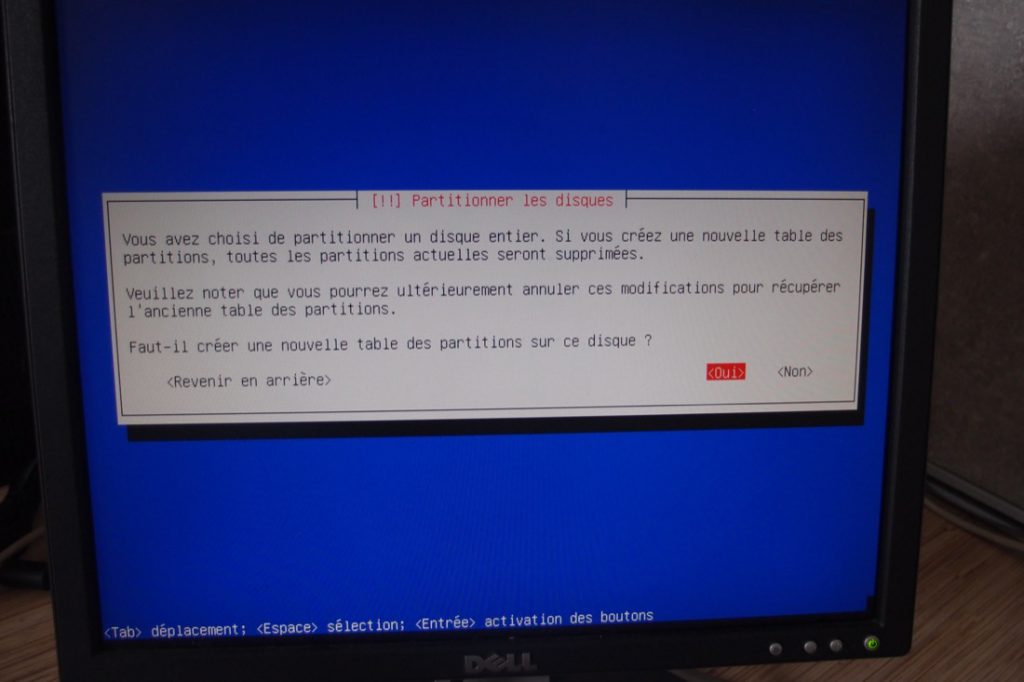
2. Maintenant que la table de partition est présente, sélectionnez l’espace libre du disque dur.
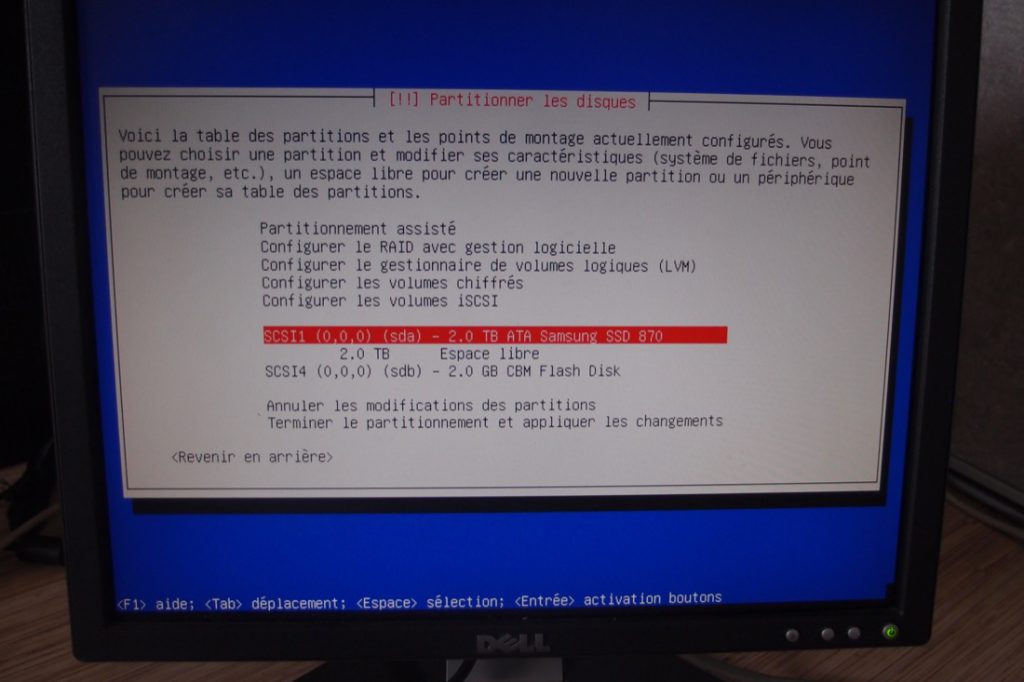
3. Indiquez manuellement la taille de la partition souhaitée.
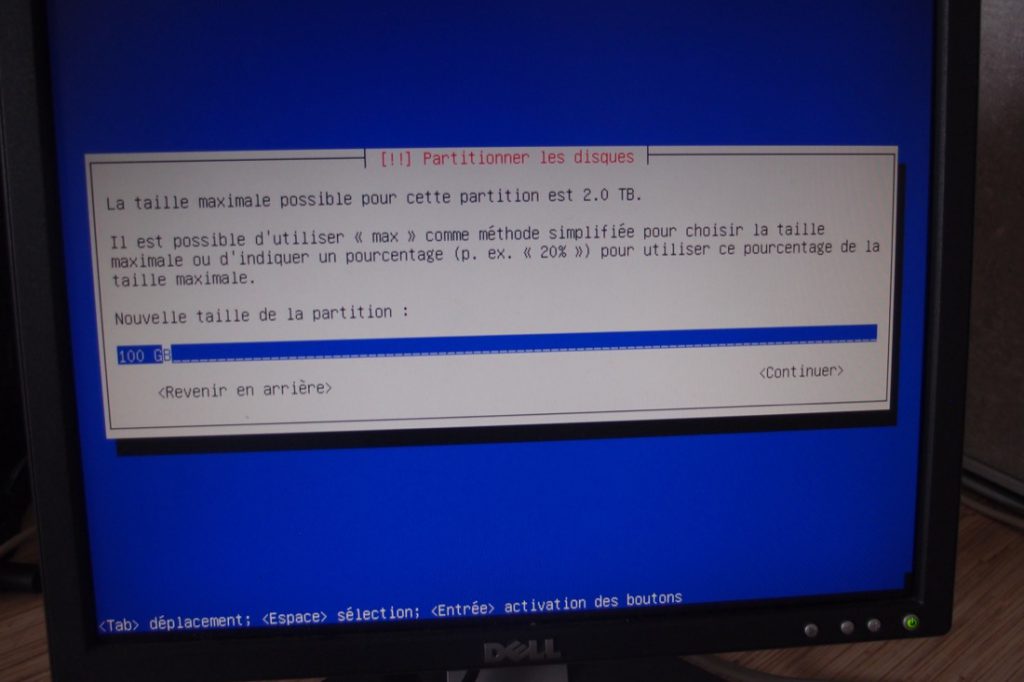
4. Choisissez ensuite si vous souhaitez créer cette partition au début ou à la fin de l’espace disponible.
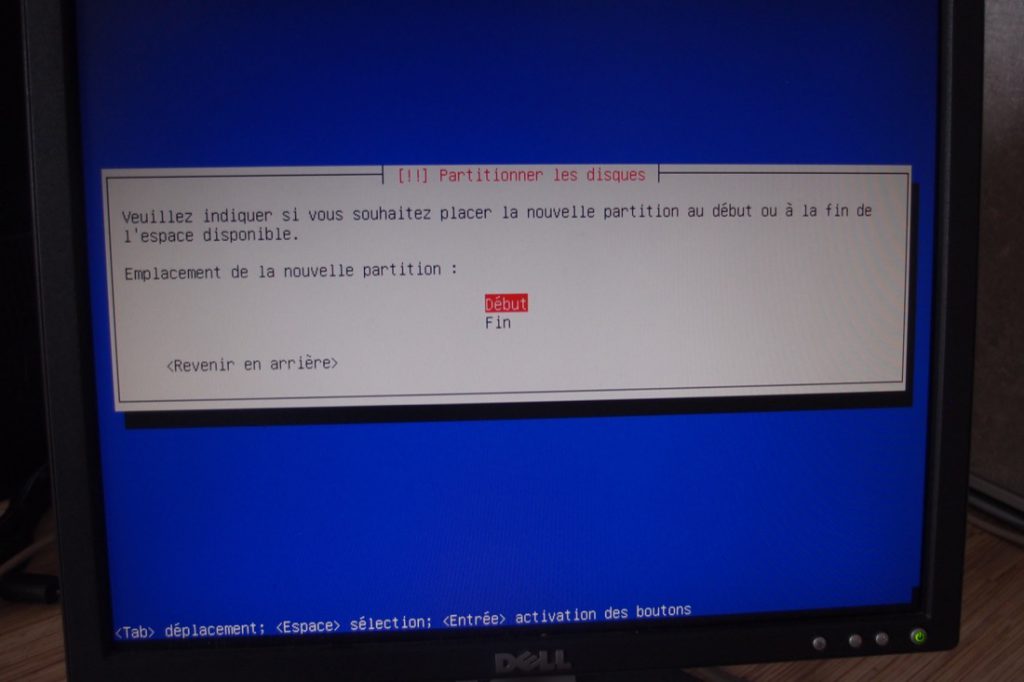
5. Une fois la partition créée, vous pouvez ensuite la sélectionner pour la modifier.
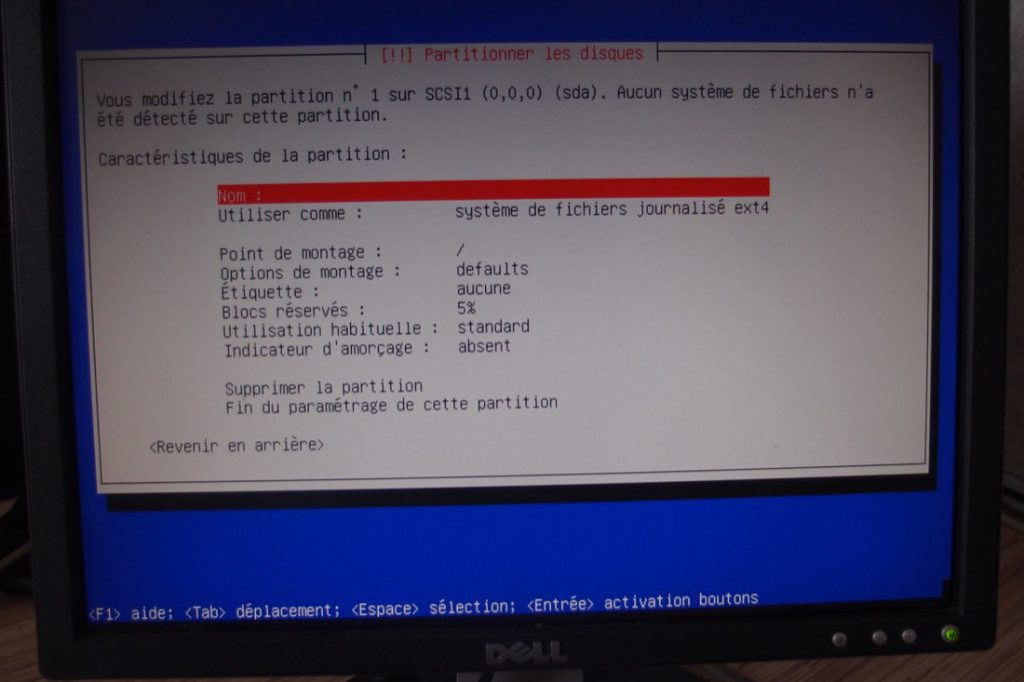
Parmi les options qui nous intéressent :
– Utiliser comme : le système de fichier utilisé (ext4 etc…)
– Point de montage : pour du stockage, on peut par exemple choisir manuellement /mnt/data
Configurer LVM
Si vous avez suivi l’exemple précédent, vous devriez avoir un écran qui ressemble à celui-ci :
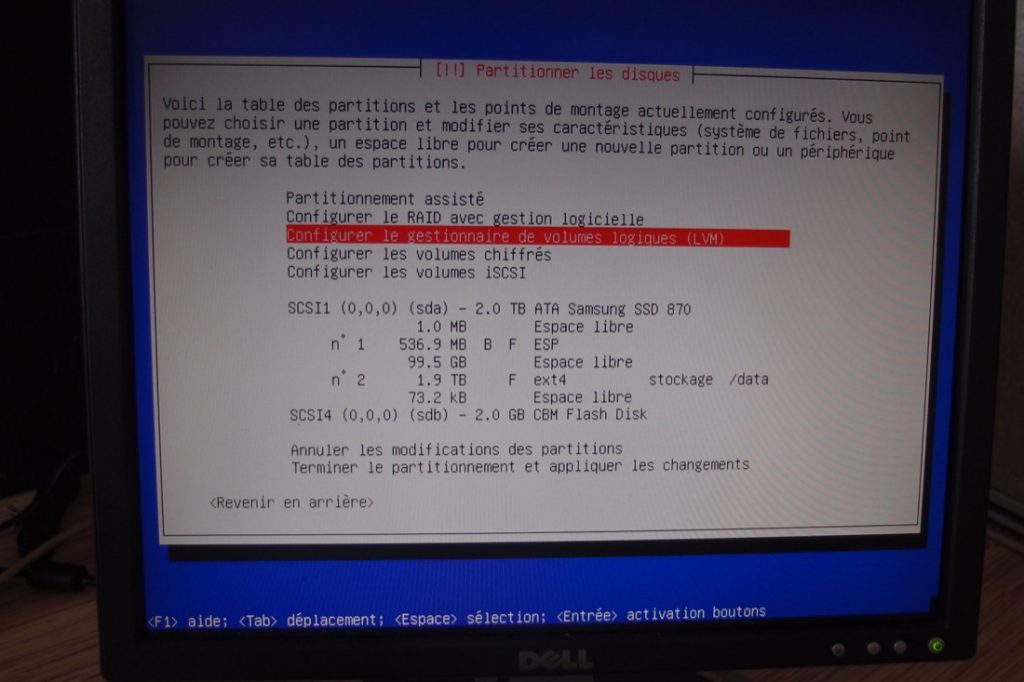
Nous allons maintenant configurer LVM et répartir nos 99.5 Gb libres entre plusieurs volumes logiques.
1. Première étape, entrez dans Configurer le gestionnaire de volumes logiques (LVM).
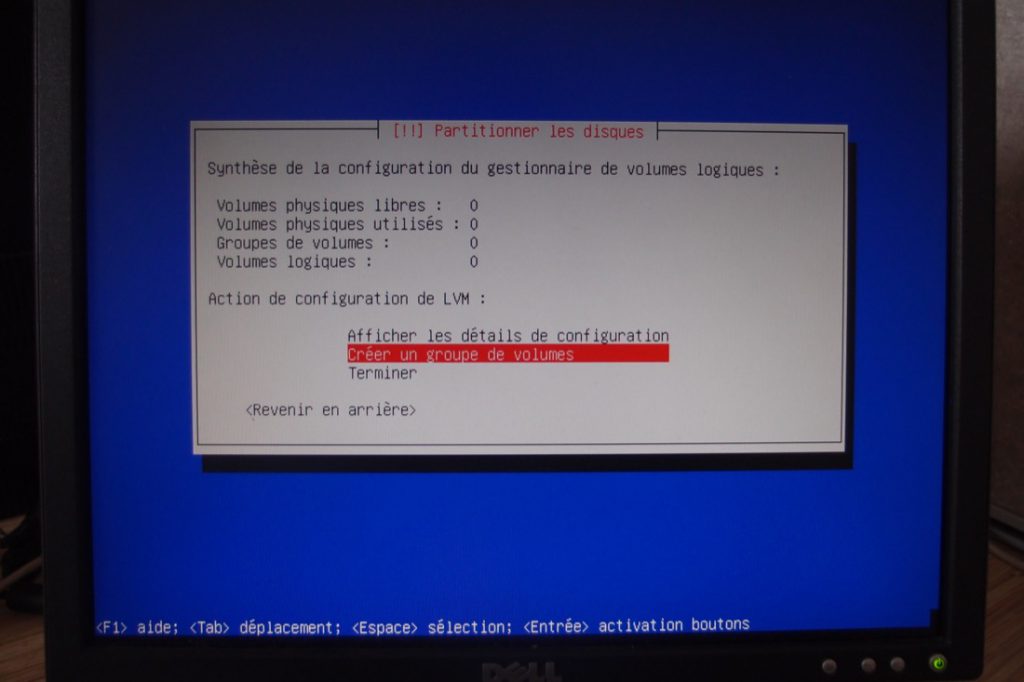
2. Dans la synthèse de la configuration du gestionnaire de volumes logiques, pour l’instant tout est à zéro. Il faut dans un premier temps créer un groupe de volumes.
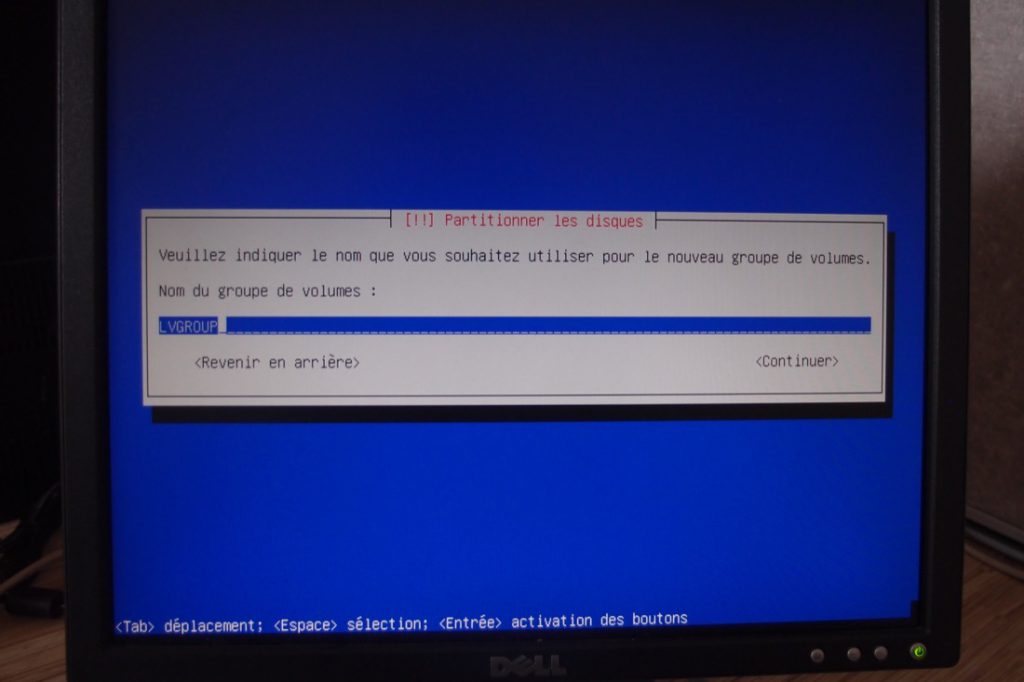
3. Le nom a peu d’importance, je décide de nommer le groupe « LVGROUP ».
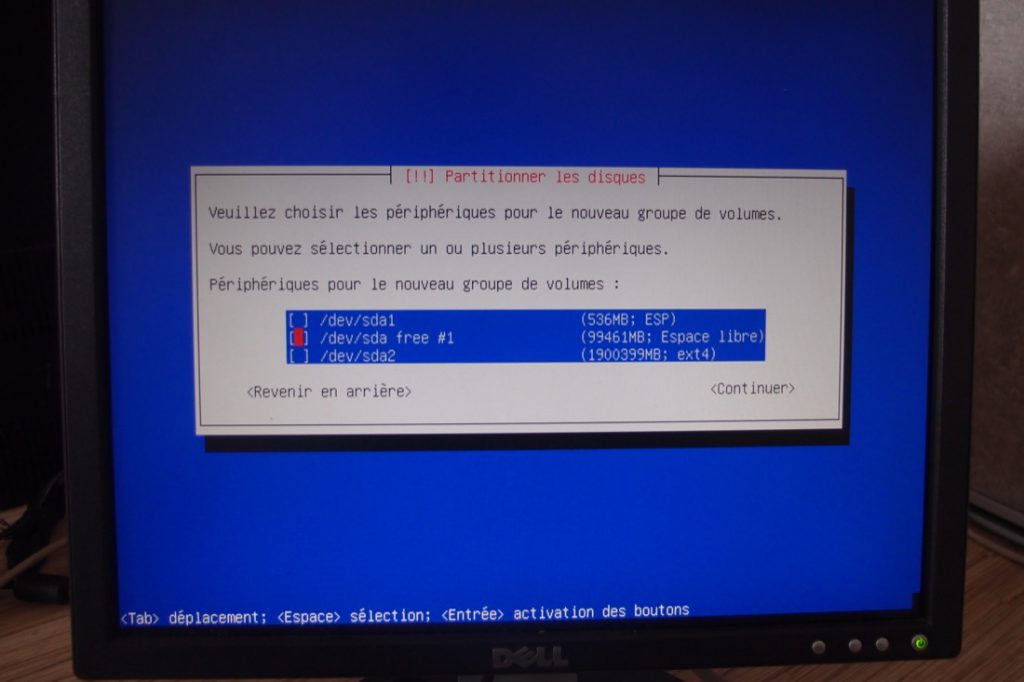
4. Sélectionnez l’espace libre du disque dur.
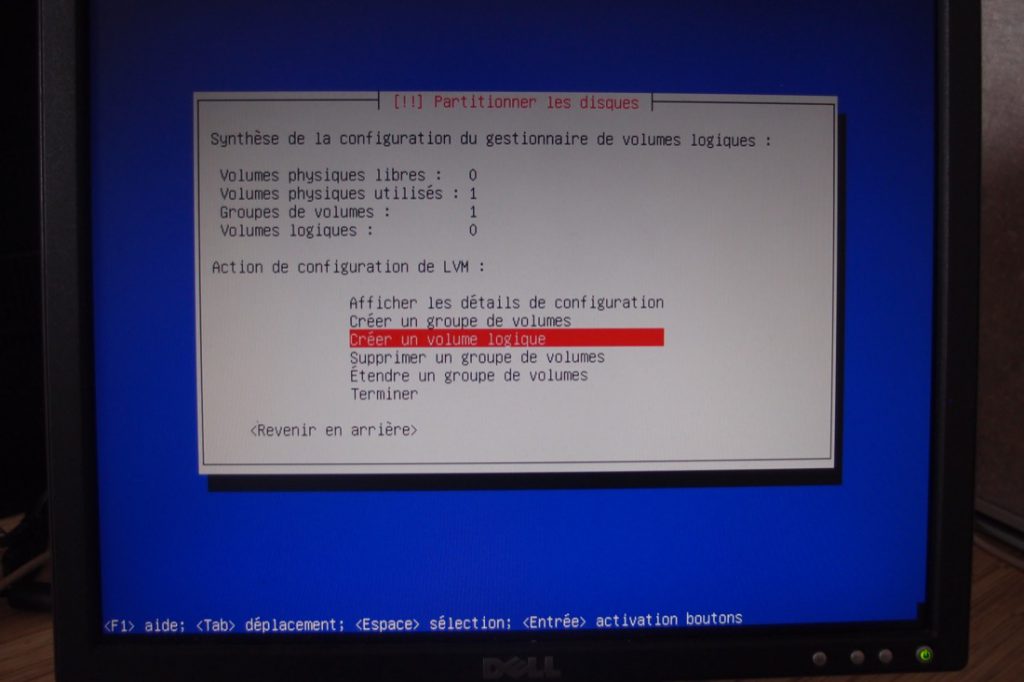
Le groupe de volume est maintenant créé et il est visible dans la synthèse!
5. Il convient maintenant de choisir la répartition de nos différents volumes logiques.
A chaque volume logique correspondra un point de montage, avant de commencer la répartition voici un résumé des plus courants :- / : Système de fichiers racine
– /boot : Fichiers statiques du programme de démarrage
– /home : Répertoires personnels des utilisateurs
– /tmp : Fichiers temporaires
– /usr : Données statiques
– /var : Données variables
– /srv : Données des services fournis par le système
– /opt : Ensemble des logiciels additionnels
Autant il est inévitable d’avoir plusieurs volumes logiques, autant il n’est pas forcément nécessaire de trop les multiplier. Cela dépendra surtout de l’utilisation de votre serveur, mais ma préconisation minimale serait d’avoir au moins les volumes suivants :
– /
– /home
– /tmp
– /var
– swap
Le swap correspond à la mémoire virtuelle. Si la quantité de RAM disponible est insuffisante, cela permet au système Linux d’en stocker une partie sur le disque dur. Il y a plusieurs écoles pour le dimensionnement du swap, pour ma part j’ai choisi d’en mettre autant que la RAM disponible sur le système.
Dans mon exemple, j’ai donc décider de répartir les 99,5 Gb de la façon suivante :
– LV_HOME : 2 GB
– LV_LOG : 1 GB (correspond au point de montage /var/log)
– LV_ROOT : 15 GB
– LV_SWAP : 4 GB
– LV_TMP : 3 GB
– LV_VAR : 74.5 GB
6. Dans cette étape, nous allons créer nos différents volumes logiques. L’exemple suivant portera sur le volume LV_TMP.
Sélectionnez .
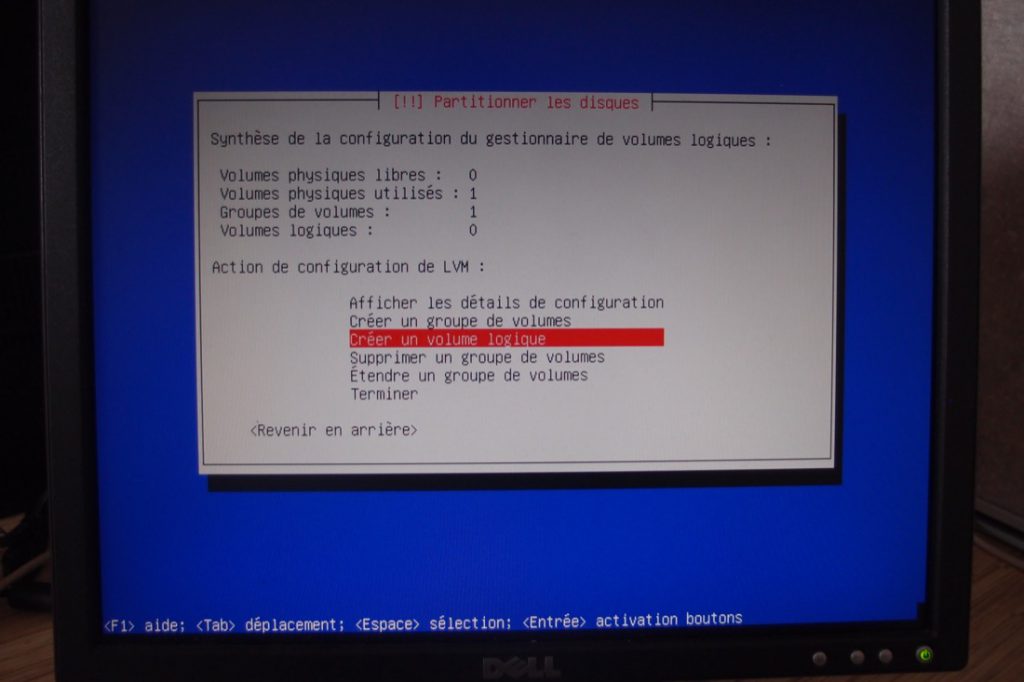
Choisissez le groupe créé précédemment.
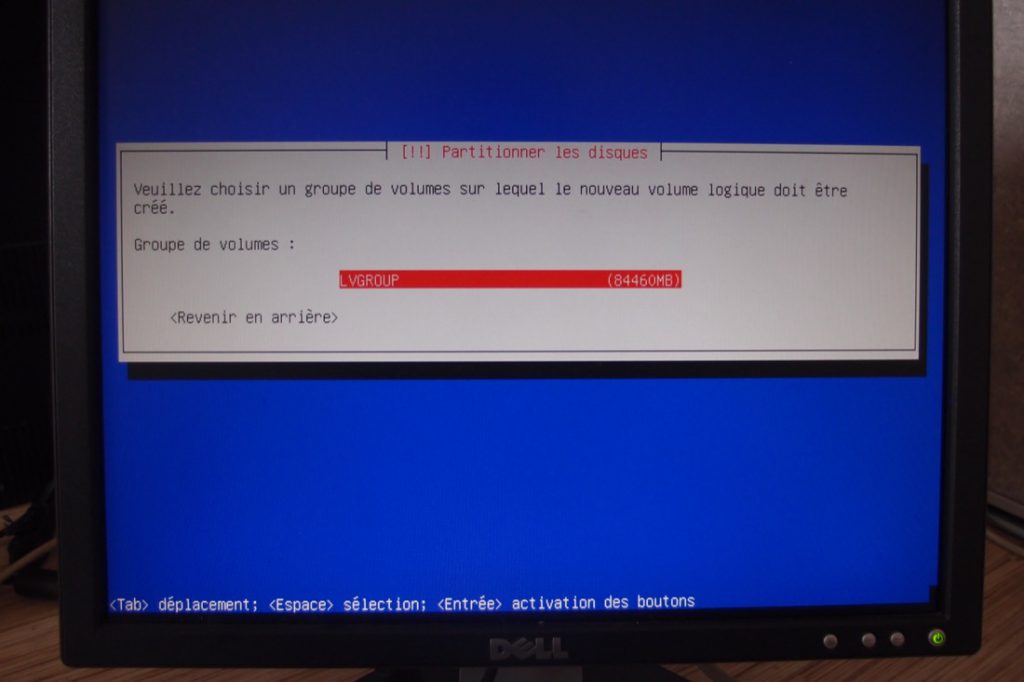
Entrez le nom correspondant au volume…
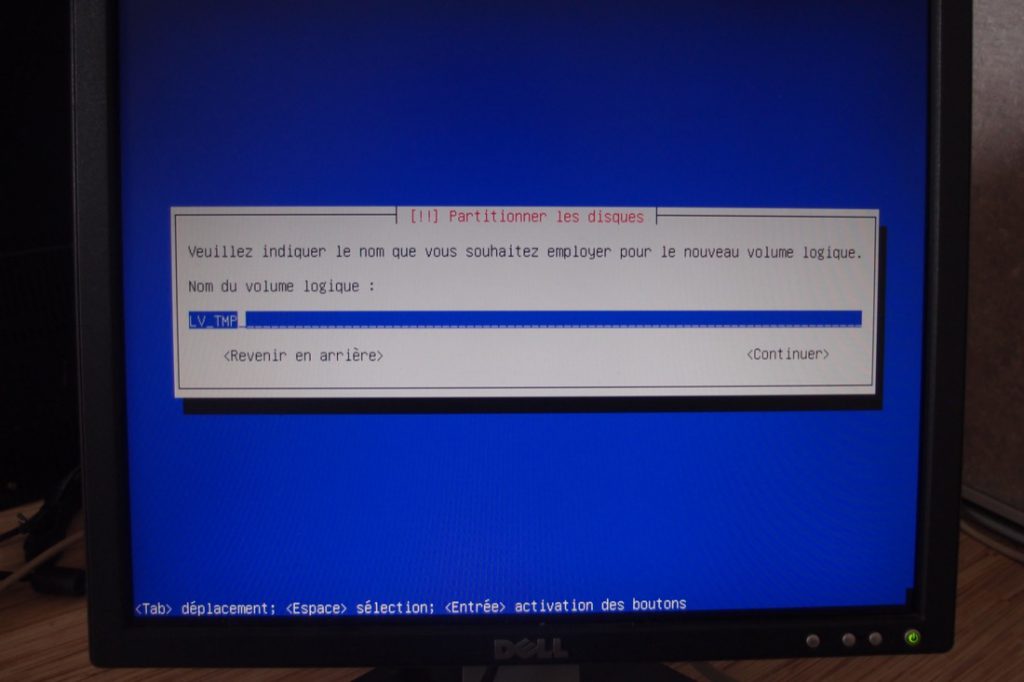
… puis sa taille.
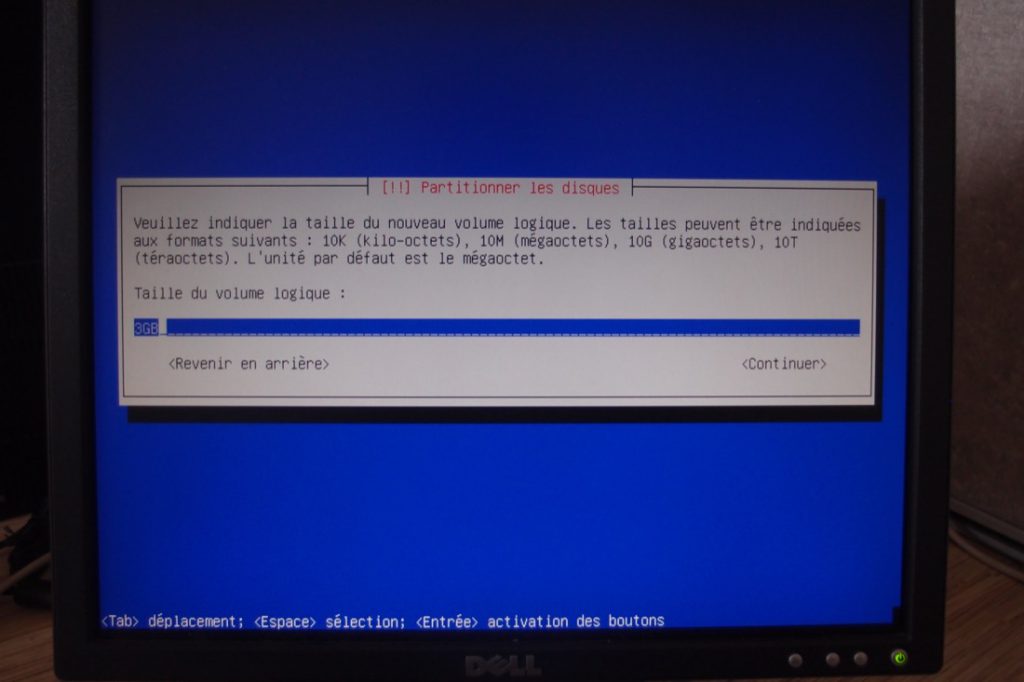
Répétez l’opération pour tous vos volumes.
7. Vous pouvez maintenant sélectionner pour vérifier vos volumes logiques.
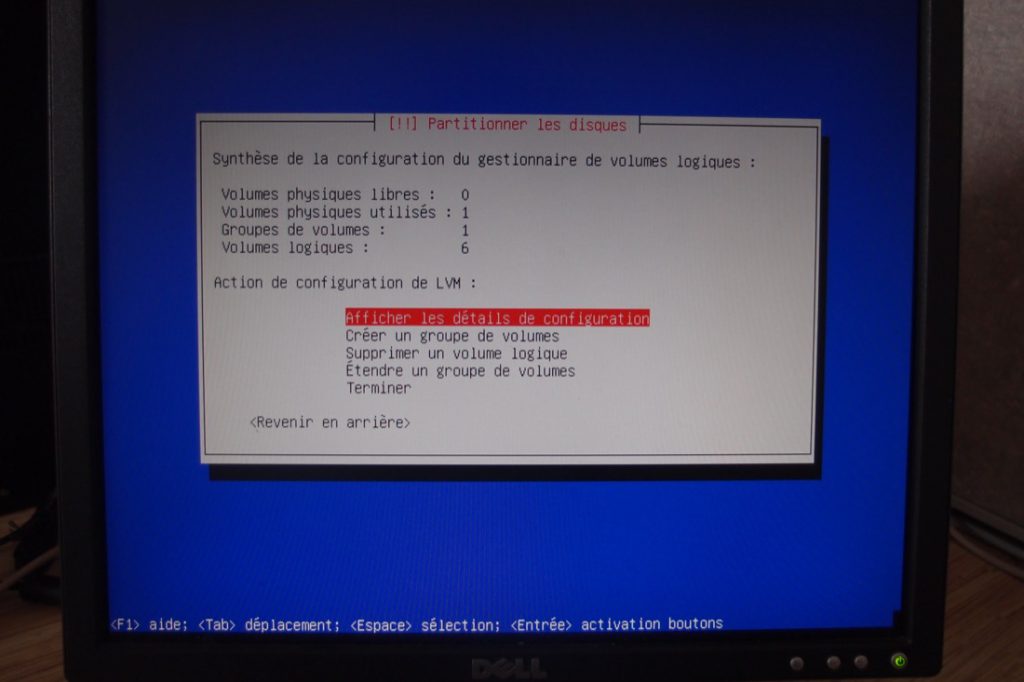
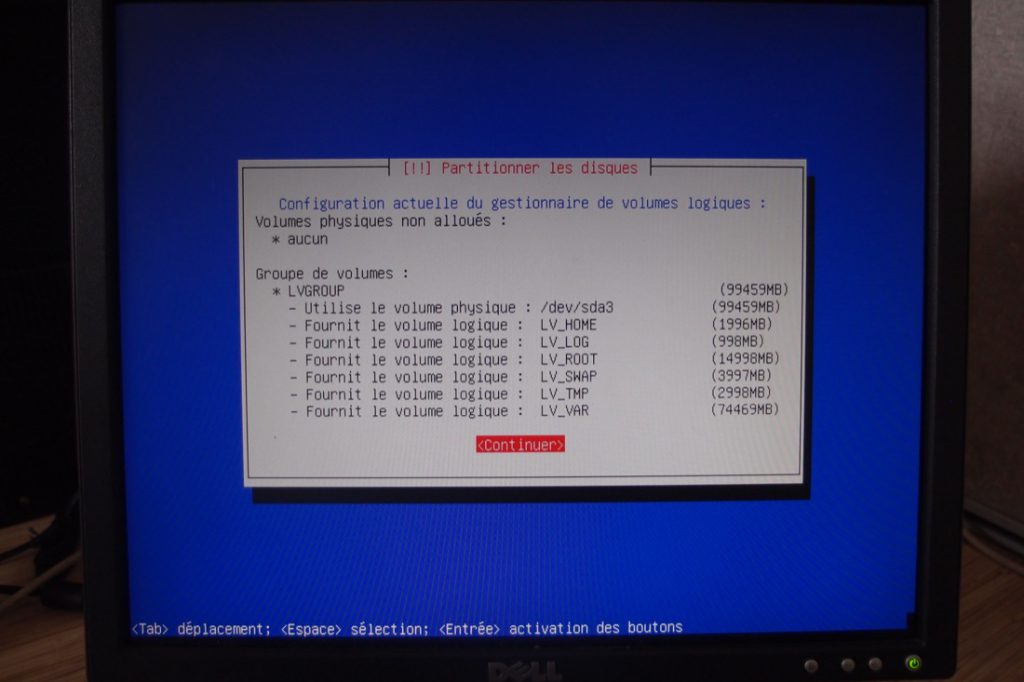
Si tout est OK, il ne reste plus qu’à sélectionner pour la dernière étape.
8. Répétez les actions suivantes pour chacun des volumes logiques afin de créer les systèmes de fichier sur chacun des volumes logiques.
Positionnez-vous sur un volume logique et appuyez sur Entrée.
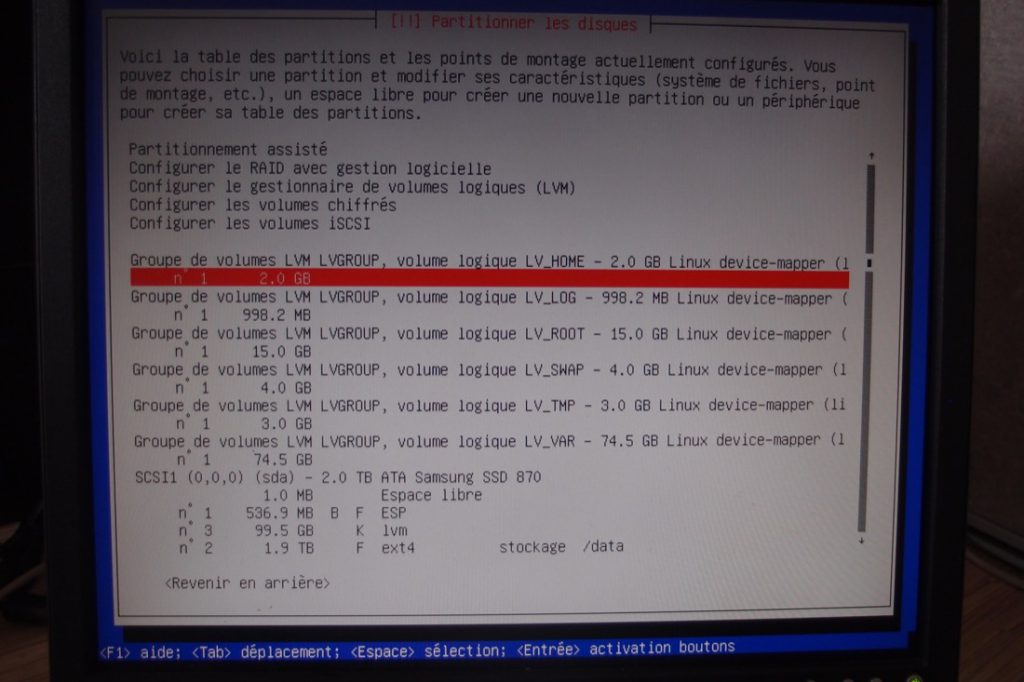
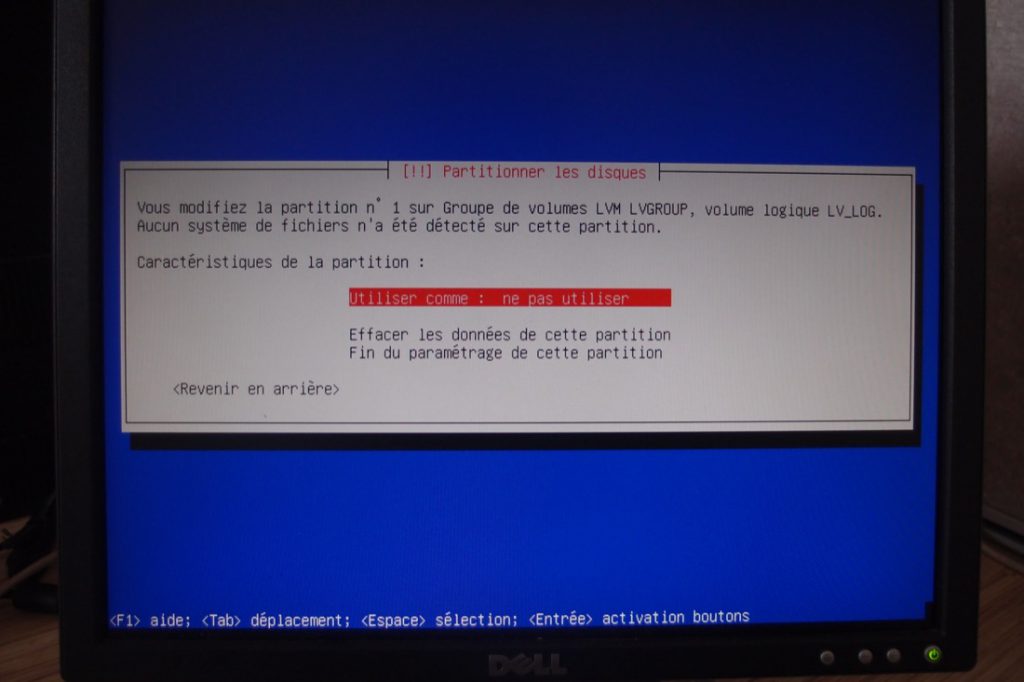
Choisissez le système de fichier souhaité (dans l’exemple j’ai mis ext4 sur tous les volumes sauf le swap qui a son propre système).
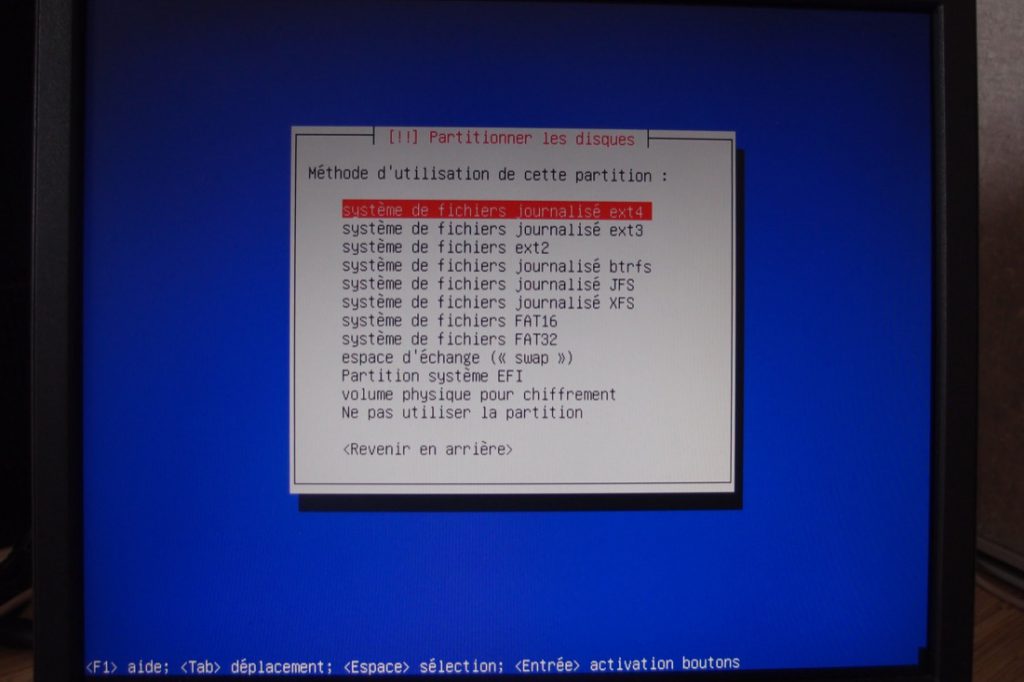
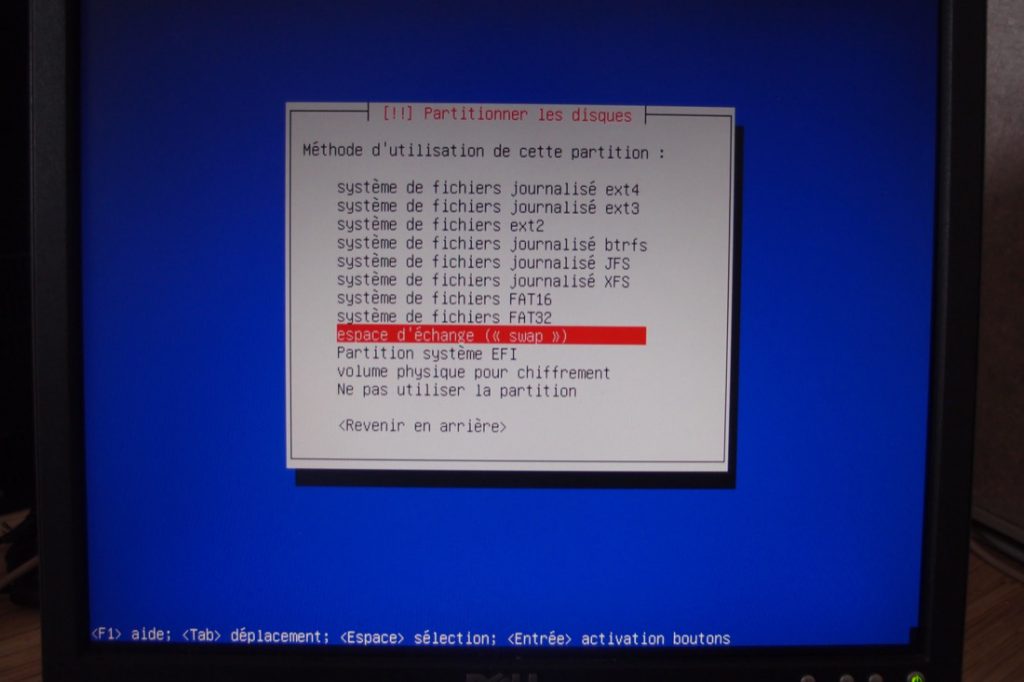
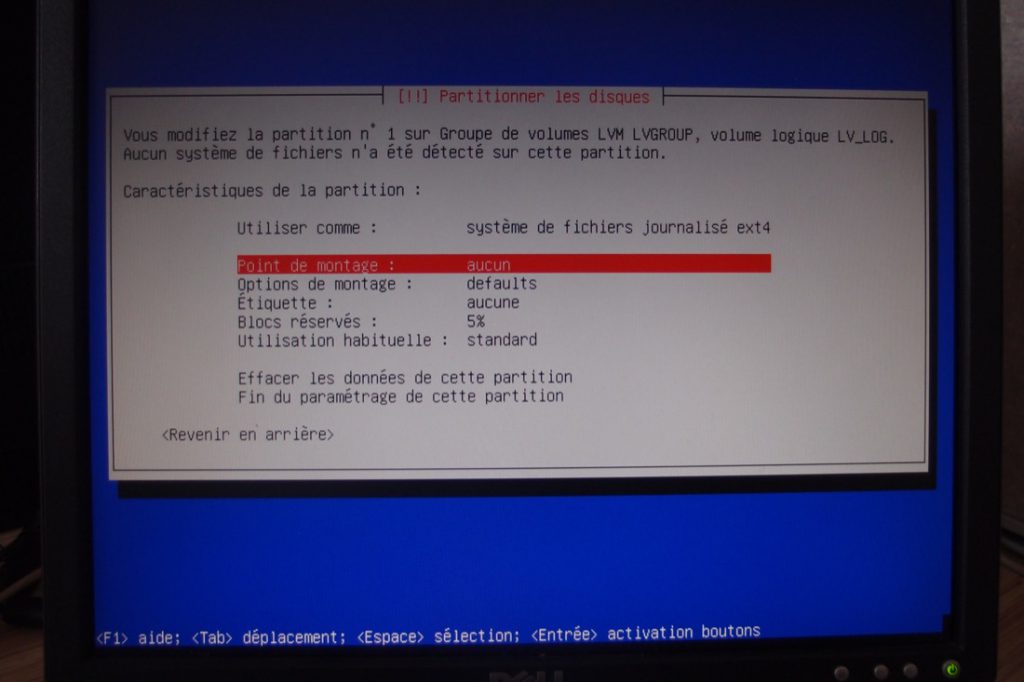
Définissez ensuite les points de montage.
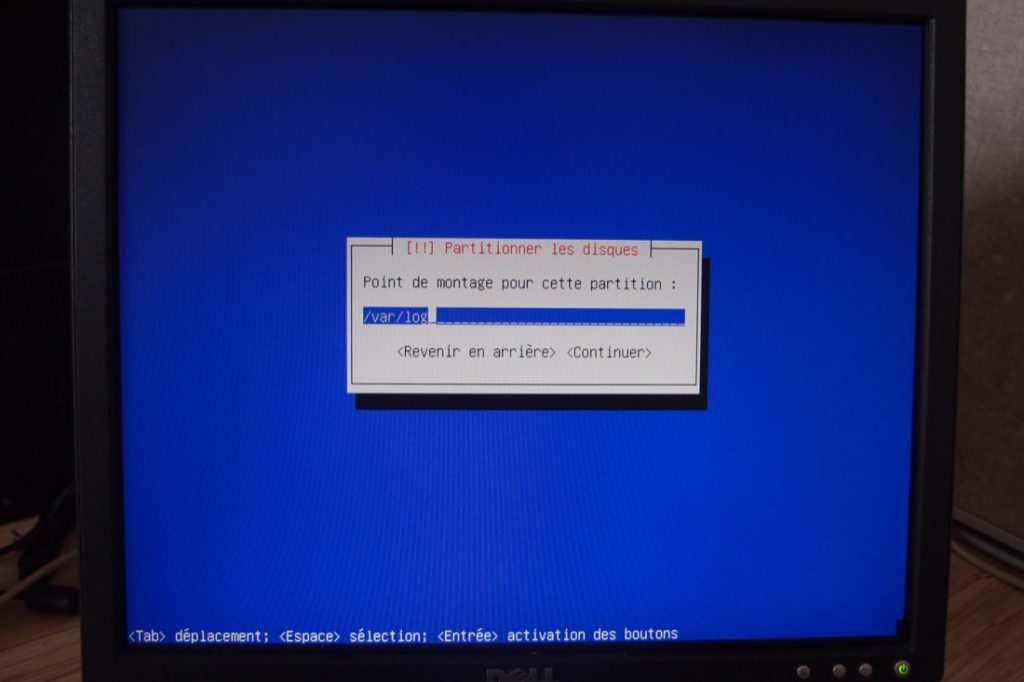
Une fois tous les volumes terminés, vous pouvez appliquez les changements.
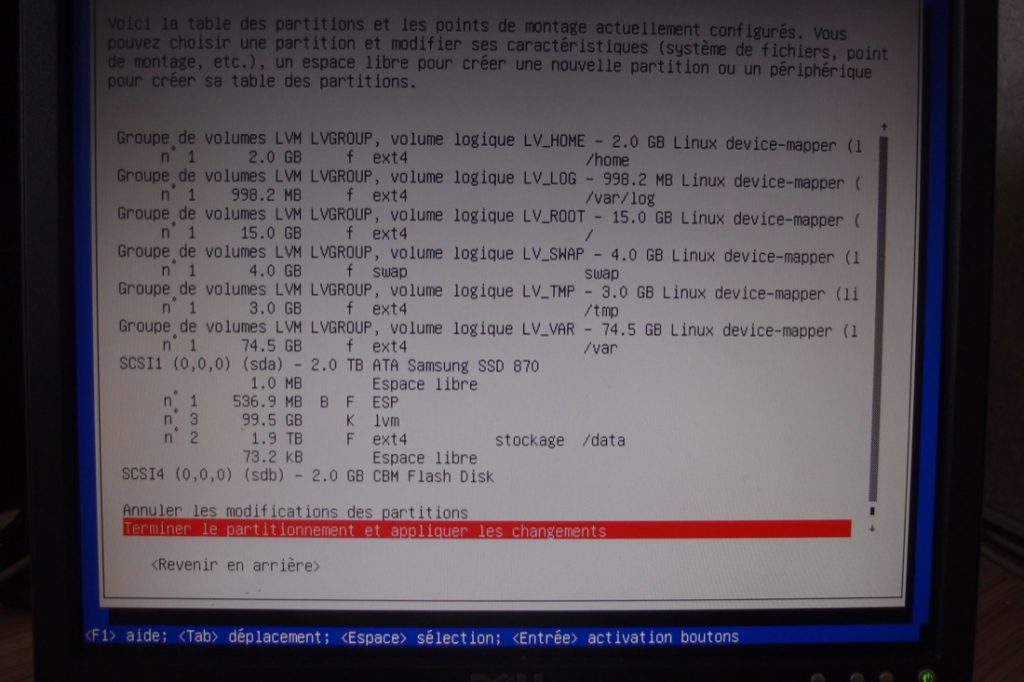
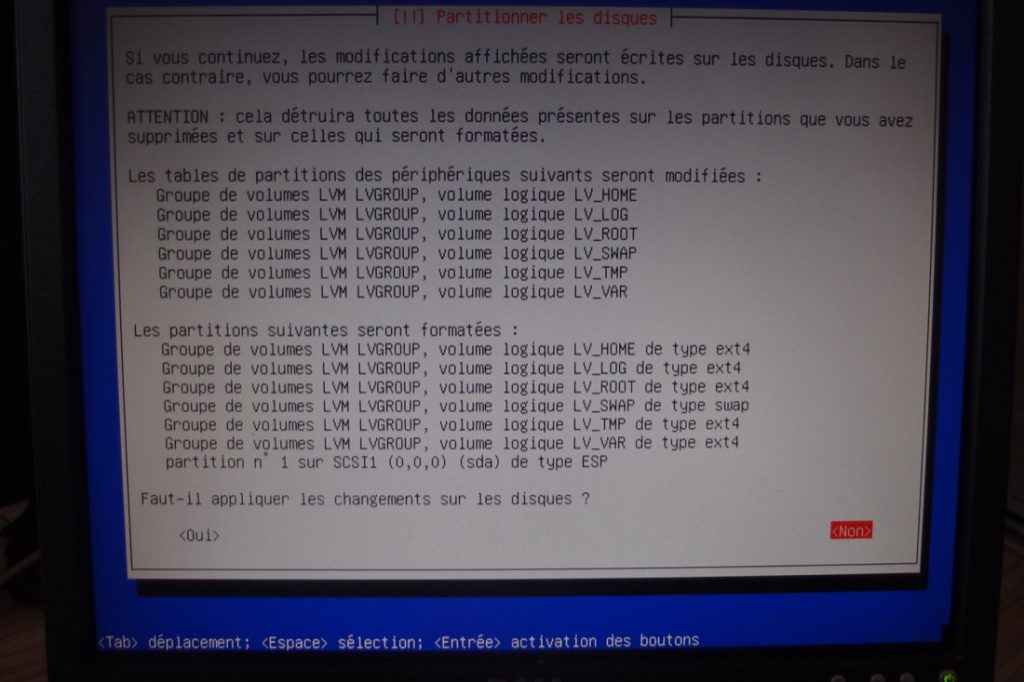
Conclusion
Bravo, vous avez configuré avec succès LVM sur votre machine !